1、打开文件,选择“插入”选项卡,在“插入”盲褓梆尺组中单击“SmartArt图形”按钮,打开“选择SmartArt图吾疣璨普形”对话框,在左侧列表中选择“关系”类别,在样式框中选择一种图形样式,然后单击“确定”按钮,如图所示。
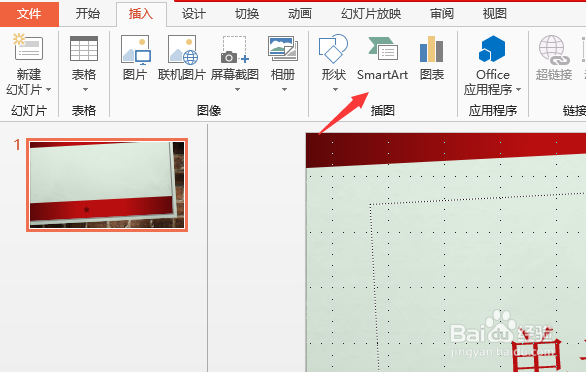
2、此时在幻灯片中即可创建选择的图形,同时弹出“SmartArt工具”选项,选择“设计”选项卡,在“SmartArt样式”组中单击下拉列表按钮,在打开的下拉列表中选择一种样式,如图所示。
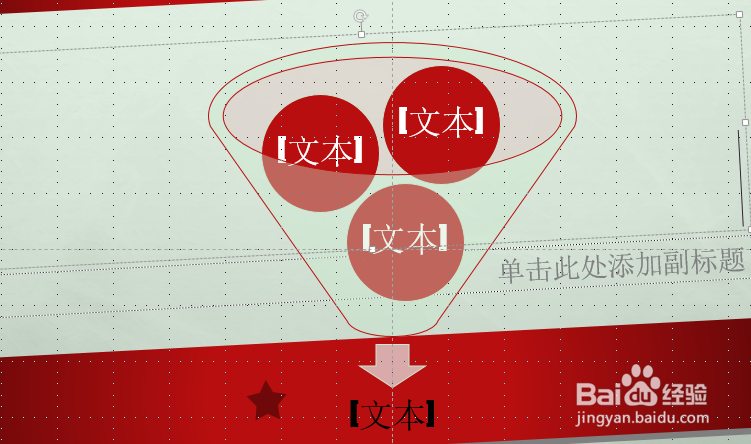
3、选择完成后,图形样式即可发生改变。单击“重改颜色”下拉列表按钮,在打开的下拉列表中选择一种颜色样式,如图所示。
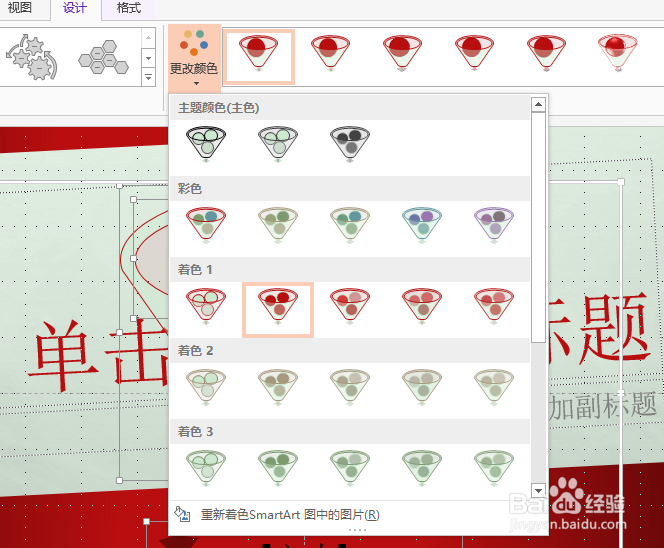
5、在文本框中输入文本后,其效果显示如图所示。

